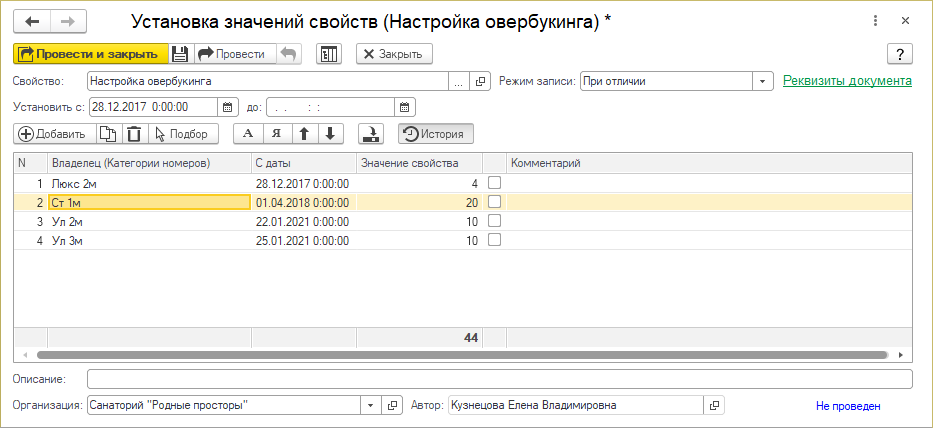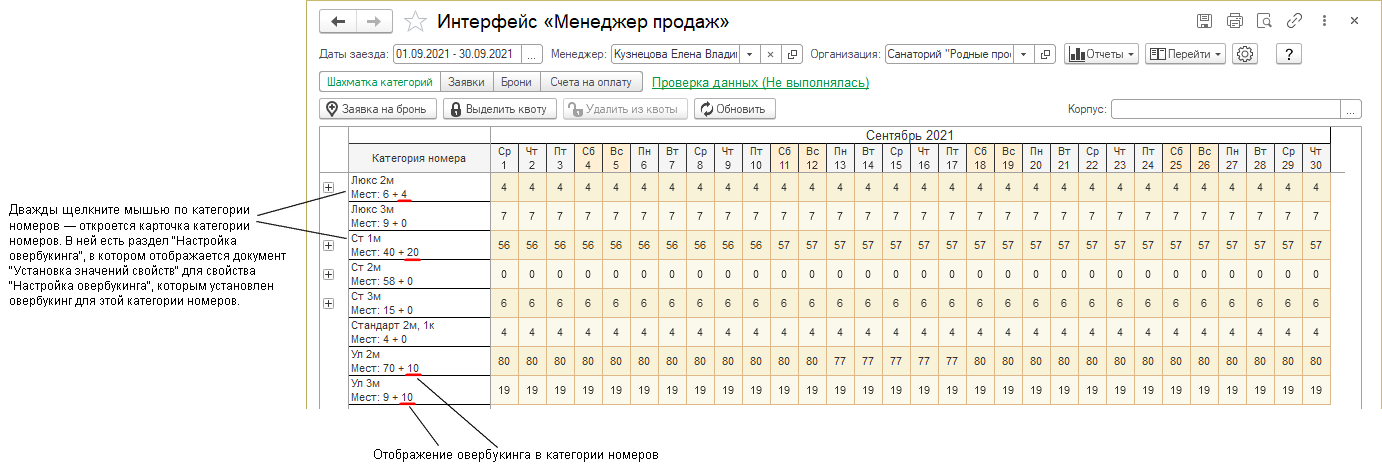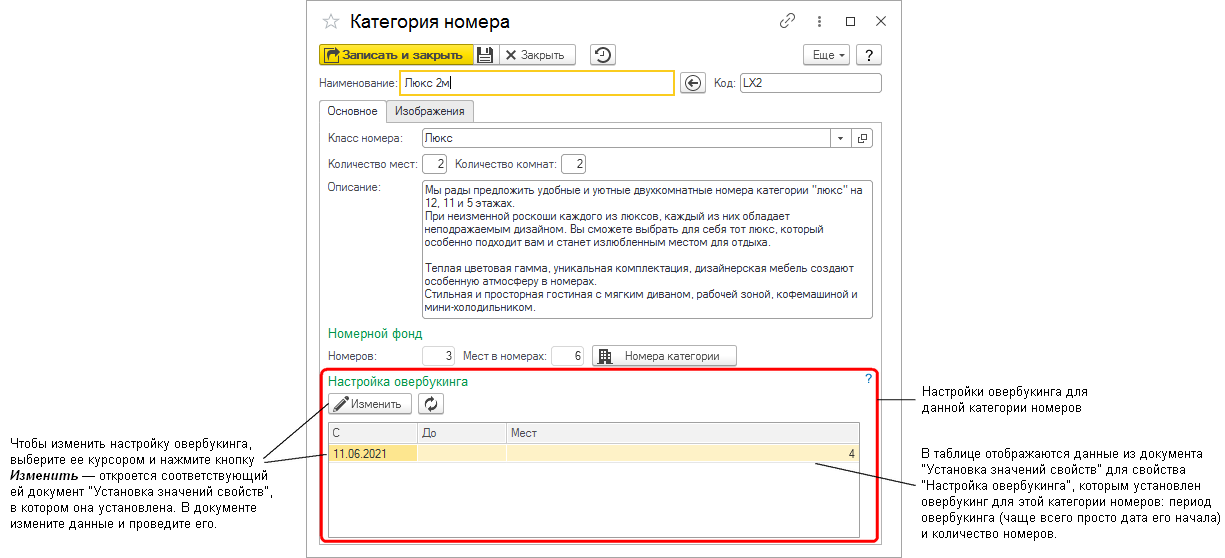Овербукинг (КУС) — различия между версиями
м |
|||
| (не показаны 3 промежуточные версии 2 участников) | |||
| Строка 1: | Строка 1: | ||
| − | <noinclude>[[Категория:Продажа и бронирование (КУС) | + | <noinclude>[[Категория: Продажа и бронирование (КУС)]]</noinclude> |
| − | Овербукинг — это возможность создать предварительную бронь на большее количество мест, чем предусмотрено вместимостью номерного фонда категории. | + | Овербукинг — это возможность создать предварительную бронь на большее количество мест, чем предусмотрено вместимостью номерного фонда категории. Настроить количество мест овербукинга можно для различных периодов. |
| − | Настройка овербукинга | + | == Настройка овербукинга == |
| − | + | Настроить овербукинг можно следующими способами: | |
| − | + | * В [[Справочник "Категории номеров" (КУС)#Карточка категории номеров|карточке категории номеров]] в разделе '''Настройка овербукинга''' нажмите кнопку '''Изменить'''. | |
| − | + | * В [[Документ "Установка значений свойств" (КУС)|журнале «Установка значений свойств»]] нажмите кнопку '''Создать'''. | |
| − | + | В открывшемся документе «Установка значений свойств» для свойства «Настройка овербукинга»: | |
| − | + | * В столбце «Владелец» выберите категории номеров. | |
| − | + | * В столбце «С даты» укажите дату начала овербукинга (устанавливается только дата начала действия свойства). | |
| − | + | * В столбце «Значение свойства» укажите количество номеров овербукинга для данной категории номеров. | |
| − | + | * Нажмите кнопки '''Записать''', '''Провести''' или '''Провести и закрыть'''. | |
| − | + | Над таблицей в поле «Установить с до» устанавливается общий срок всего документа. | |
| − | |||
| − | |||
| − | |||
: [[Файл:Настройка овербукинга.png]] | : [[Файл:Настройка овербукинга.png]] | ||
== Отображение овербукинга в программе == | == Отображение овербукинга в программе == | ||
| − | + | Овербукинг отображается: | |
| − | + | # В интерфейсе «Менеджер продаж» около категории номеров — отображается «+[количество номеров овербукинга]», например, +10, +20, +4. | |
| − | : [[Файл:Настройка овербукинга МП.png]] | + | #: [[Файл:Настройка овербукинга МП.png]] |
| − | + | # В карточке категории номеров в разделе '''Настройка овербукинга''' отображаются данные из документа «Установка значений свойств», которым установлен овербукинг для этой категории номеров: период и количество номеров. | |
| − | + | #: [[Файл:Карточка категории номеров овербукинг.png]] | |
| − | |||
| − | : [[Файл:Карточка категории номеров овербукинг.png]] | ||
| − | |||
| − | |||
| − | |||
| − | |||
| − | |||
| − | |||
| − | |||
| − | |||
| − | |||
Текущая версия на 13:32, 19 ноября 2024
Овербукинг — это возможность создать предварительную бронь на большее количество мест, чем предусмотрено вместимостью номерного фонда категории. Настроить количество мест овербукинга можно для различных периодов.
Настройка овербукинга
Настроить овербукинг можно следующими способами:
- В карточке категории номеров в разделе Настройка овербукинга нажмите кнопку Изменить.
- В журнале «Установка значений свойств» нажмите кнопку Создать.
В открывшемся документе «Установка значений свойств» для свойства «Настройка овербукинга»:
- В столбце «Владелец» выберите категории номеров.
- В столбце «С даты» укажите дату начала овербукинга (устанавливается только дата начала действия свойства).
- В столбце «Значение свойства» укажите количество номеров овербукинга для данной категории номеров.
- Нажмите кнопки Записать, Провести или Провести и закрыть.
Над таблицей в поле «Установить с до» устанавливается общий срок всего документа.
Отображение овербукинга в программе
Овербукинг отображается:
- В интерфейсе «Менеджер продаж» около категории номеров — отображается «+[количество номеров овербукинга]», например, +10, +20, +4.
- В карточке категории номеров в разделе Настройка овербукинга отображаются данные из документа «Установка значений свойств», которым установлен овербукинг для этой категории номеров: период и количество номеров.